
文章插图
演示机型:Iphone 13&&华为P50&&小米11
系统版本:iOS 15&&HarmonyOS 2&&MIUI 12.5
APP版本:QQ8.8.35
qq课堂怎么开小窗口共有5步 。本操作方法适用于Iphone 13、华为P50、小米11三种机型 。以下是小米11中qq课堂开小窗口的具体操作步骤:
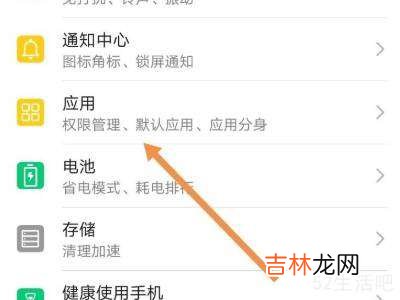
文章插图
在手机应用中找到并打开“设置”,点击“应用” 。
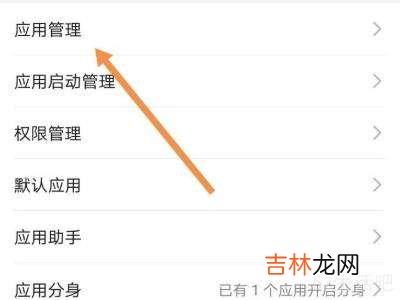
文章插图
进入到“应用”界面点击“应用管理” 。
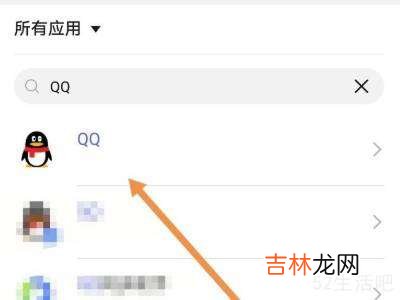
文章插图
进入到“应用管理”界面点击“QQ” 。
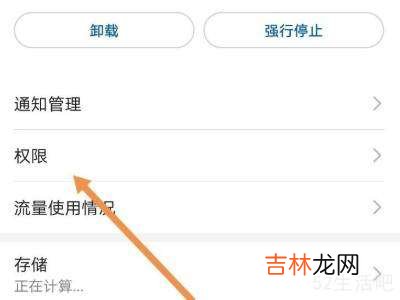
文章插图
进入到“应用信息”界面点击“权限” 。
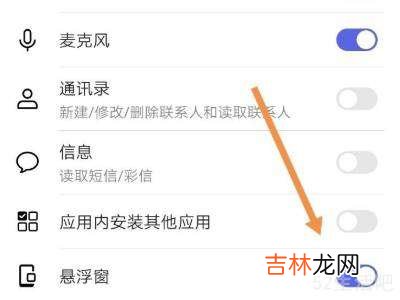
文章插图
进入到“QQ权限”界面打开“悬浮窗”后面的滑块即可 。
END
【qq课堂怎么开小窗口?】总结:以上就是关于qq课堂怎么开小窗口的具体操作步骤,希望对大家有帮助 。
经验总结扩展阅读
- 抖音怎么发5分钟以上的视频?
- 企业微信群怎么解散自己建立的群?
- 微信聊天记录不显示怎么恢复?
- ipad显示已停用连接itunes怎么办?
- 微信曾经用过的头像怎么找回来?
- 微信播放失败的语音怎么恢复?
- 青碗豆怎么冷冻
- 海虾米怎么做好吃
- 猴菇怎么做怎样吃
- 黄瓜和洋葱怎么炒好吃

















